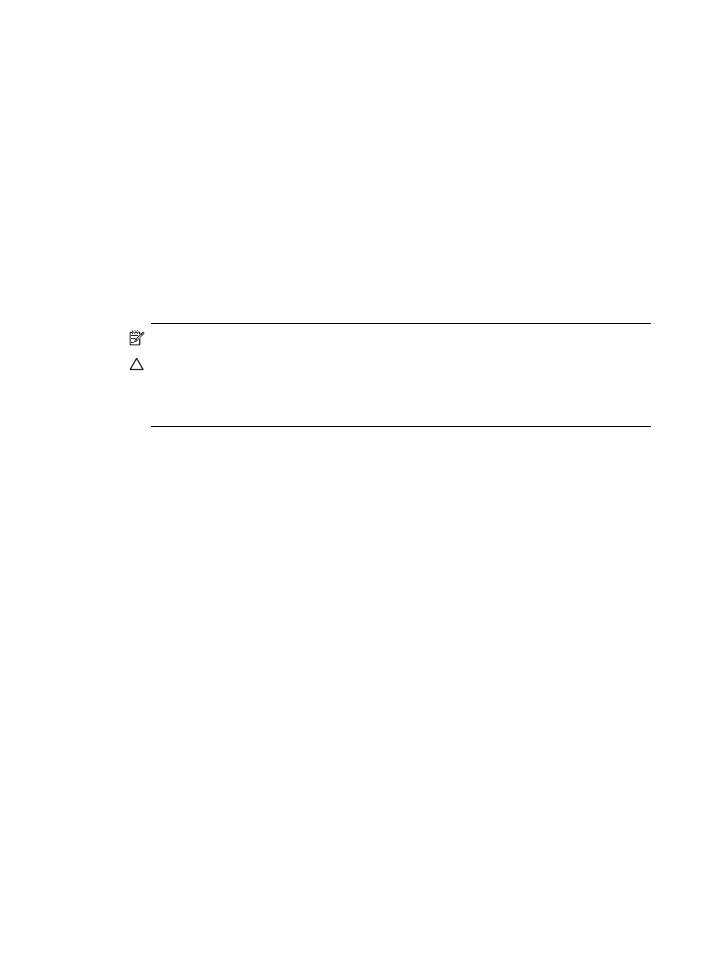
パネル カバーの取り外し
プリントヘッドとインク
カートリッジの取り外しが終わったら、以下の手順
を実行します。
注記 この情報は、日本のお客様には適用されません。
注意 必ず本体のプラグを抜いてから以下の手順に従ってください。
注意 本体の交換品に電源コードは付属しません。
交換品が到着するま
で、電源コードは安全な場所に保管しておいてください。
コントロール
パネル カバーを取り外すには
1
.
電源
を押してデバイスの電源をオフにします。
2
.
電源コードをコンセントから抜いた後、本体から外します。
電源コードは本体と一緒に返送しないでください。
3
.
以下の手順に従って、コントロール
パネル カバーを取り外し
ます。
2 行ディスプレイ
製品をお送りいただくための準備
375
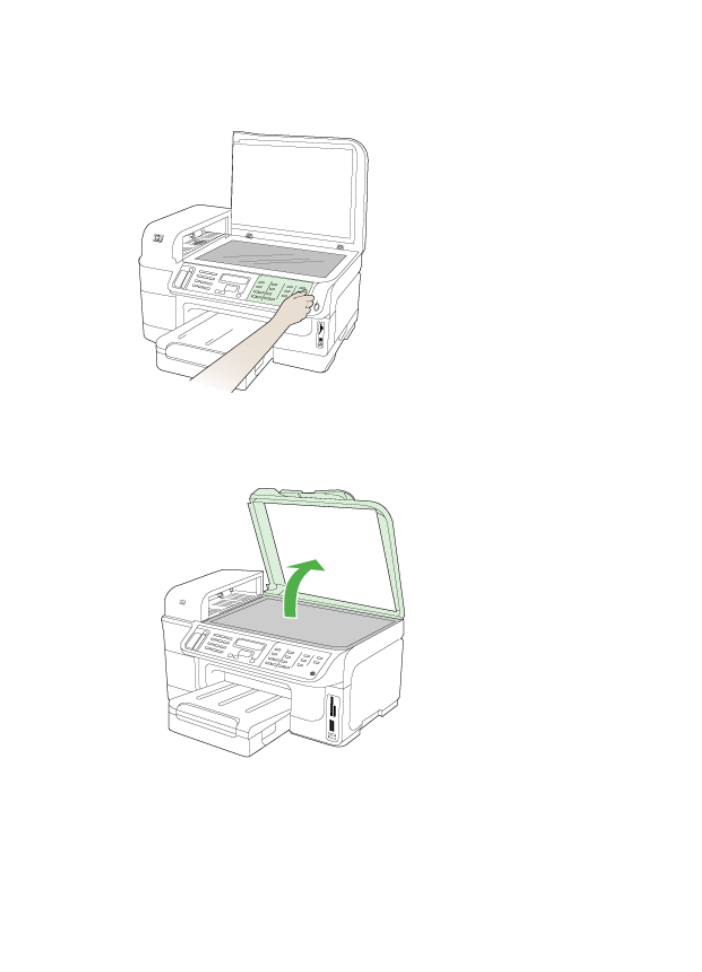
指をコントロール
パネル カバーの右下隅に差し込み、持ち上
げて取り外します。
カラー
ディスプレイ
a. スキャナのカバーを持ち上げます。
付録
B
376
サポートおよび保証
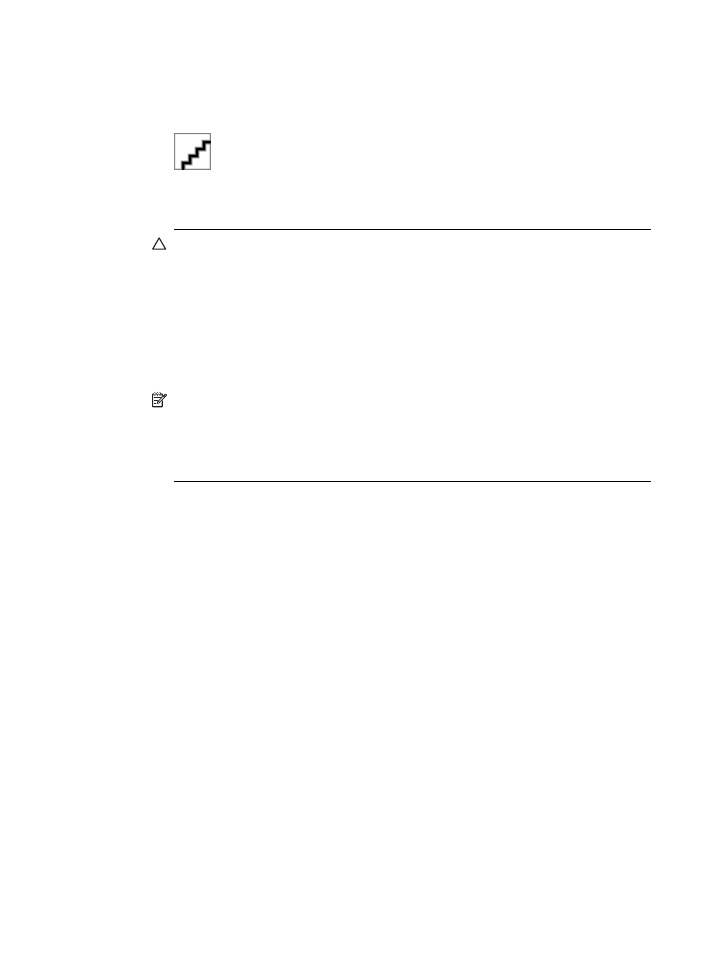
b. コントロール パネル カバー上部中央のタブを指で持ちま
す。引っ張ってデバイスから取り外します。
4
.
コントロール
パネル カバーを保管します。コントロール パ
ネル
カバーは All-in-One と一緒に返送しないでください。
注意 交換用のデバイスには、コントロール
パネル カバー
が付属していません。
コントロール パネル カバーは安全
な場所に保管しておき、デバイスの交換品がお手元に届い
たら取り付けてください。
デバイスの交換品のコントロー
ル
パネル機能を使用するには、交換前の製品に付属してい
たコントロール
パネル カバーを交換品に取り付ける必要
があります。
注記 コントロール
パネル カバーの取り付け方法について
は、デバイスに付属のセットアップ
ポスターを参照してく
ださい。
デバイスの交換品に、デバイスの設定に関する使
用説明書が付属している場合があります。